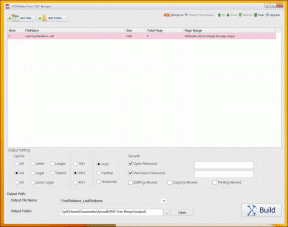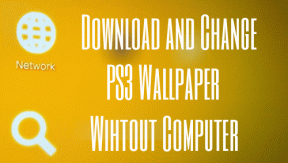9 maneiras de consertar a detecção de pulso do Apple Watch que não funciona
Miscelânea / / October 22, 2023
Embora os smartwatches certamente tenham vantagens, a necessidade constante de ligar a tela do relógio pode ser uma dor. E se não quiser que a bateria do relógio acabe mais rápido, você pode ativar a detecção de pulso. Dessa forma, o seu Apple Watch ligará automaticamente ao detectar determinados movimentos. Mas pode haver momentos em que a detecção de pulso do Apple Watch não funciona conforme o esperado.
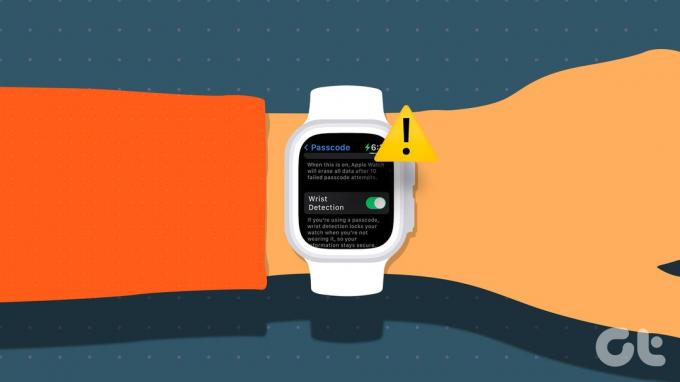
Se a detecção de pulso do Apple Watch não estiver funcionando, também poderá impedir que outros recursos do relógio funcionem corretamente. Isso inclui Detecção de queda, Rastreamento de frequência cardíaca, Rastreamento do sono, desbloqueio automático, etc. Além disso, você também precisará inserir sua senha sempre que usar o Apple Pay no relógio. Então, vejamos 9 maneiras de ajudar a solucionar esse problema.
1. Aperte a pulseira do Apple Watch
Um dos principais motivos pelos quais o recurso de detecção de pulso do Apple Watch parou de funcionar é a pulseira do relógio estar muito frouxa. Dessa forma, o Apple Watch continua perdendo contato com o pulso, fazendo-o pensar que você tirou o relógio e não o usa mais.

Para corrigir isso, certifique-se de que a pulseira do Apple Watch esteja bem amarrada ao pulso. Não precisa ser muito apertado, mas apenas o suficiente para que o Apple Watch fique constantemente em contato com a pele do pulso, independentemente do movimento da mão.
Leia também: Confira nossa lista de Bandas Apple Watch Série 9.
2. Verifique se há umidade ou detritos no Apple Watch
A maioria dos Apple Watches hoje em dia se orgulha de ser Classificação IP e à prova de poeira. Embora isso seja excelente para pessoas que gostam de usar o Apple Watch para esportes, faz com que o relógio acumule detritos ou umidade. Isso pode impedir que o sensor do Apple Watch detecte seu pulso, fazendo com que a detecção de pulso não funcione. Neste caso, limpe cuidadosamente o corpo do relógio, especialmente os sensores, antes de utilizá-lo.
3. Verifique a orientação do relógio
Dependendo da mão em que você está usando o Apple Watch, altere as orientações do relógio no menu de configurações. Dessa forma, o Apple Watch pode detectar com precisão qual mão você está usando, garantindo que recursos como detecção de pulso funcionem conforme o esperado. Veja como fazer isso.
Passo 1: Abra o aplicativo Watch no seu iPhone.
Passo 2: Role para baixo e toque em Geral.
Etapa 3: Aqui, toque em Orientação do relógio.

Passo 4: Agora, selecione a configuração de orientação preferida para o seu Apple Watch. Você também pode alterar a orientação da Coroa Digital.
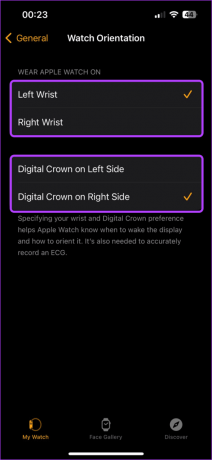
Uma vez feito isso, tente usar o Apple Watch novamente para ver se a detecção de pulso funciona. Caso contrário, continue com a correção a seguir.
4. Tente usar o Apple Watch do outro lado
Houve circunstâncias em que tatuagens com muita tinta fizeram com que certos sensores do Apple Watch não funcionassem corretamente. Isso também pode acontecer se houver outras obstruções entre o Apple Watch e o seu pulso. Quando isso acontecer, talvez você não consiga usar o recurso Detecção de pulso.

Portanto, para verificar se é esse o caso, use o Apple Watch no outro pulso. Você também pode usar as configurações acima para definir as configurações de orientação que correspondam à sua mão. Se a detecção de pulso funcionar dessa maneira, considere usar o Apple Watch, por outro lado.
5. Desativar e ativar a detecção de pulso
Por padrão, o recurso de detecção de pulso está habilitado na maioria dos Apple Watches. No entanto, se você tem enfrentado problemas repetidamente, como o Apple Watch não acordar ao levantar o pulso, você pode desligar a detecção de pulso. Em seguida, ative esse recurso novamente para ver se está funcionando conforme o esperado. Siga as etapas abaixo para fazer isso.
Passo 1: Abra o aplicativo Watch no seu iPhone e toque em Senha.
Se necessário, digite a senha relevante no seu Apple Watch.

Passo 2: Aqui, desative o botão para detecção de pulso.
Etapa 3: Em seguida, toque em Desligar.

Agora, espere um pouco e ative o botão para detecção de pulso novamente. Uma vez feito isso, verifique se o recurso está funcionando.
6. Verifique se o Apple Watch ainda está conectado ao seu iPhone
Se o seu Apple Watch não estiver conectado ao iPhone, isso poderá causar problemas com alguns recursos, como a detecção de pulso. Isso significaria verificar se o Apple Watch emparelhado ainda pode se conectar ativamente ao seu iPhone. Veja como você pode verificar isso.
Passo 1: No seu Apple Watch, pressione o botão lateral para abrir o Centro de Controle.
Passo 2: Aqui, verifique se o ícone do telefone está visível.

Isso significa que o seu Apple Watch está conectado e se comunicando ativamente com o seu iPhone.
7. Desligue o modo de baixo consumo
Ativando o modo de baixo consumo em seu Apple Watch garante que ele permaneça ligado por mais tempo, apesar da carga insuficiente da bateria. No entanto, dependendo da versão do watchOS, este modo interrompe diferentes recursos e funções do relógio, como detecção de pulso, para economizar bateria. Portanto, se o seu Apple Watch estiver suficientemente carregado, você poderá desligar o Modo de baixo consumo no seu Apple Watch.
Passo 1: Pressione o botão lateral do Apple Watch para abrir o Centro de Controle.
Passo 2: Aqui, toque na porcentagem da bateria.
Etapa 3: Toque em ‘Modo de baixo consumo ativado’.

Agora, tente mover o pulso para ver se os recursos de detecção de pulso, como levantar para acordar, estão funcionando conforme o esperado.
8. Desemparelhar e emparelhar novamente o Apple Watch com o seu iPhone
Se você ainda estiver tendo problemas ao usar a detecção de pulso, tente desemparelhar o Apple Watch do iPhone. Então, depois de emparelhar o relógio, ele estabelecerá uma nova conexão, resolvendo qualquer bug ou problema temporário do emparelhamento anterior. Veja como fazer isso.
Passo 1: Abra o aplicativo Watch no seu dispositivo iOS.
Passo 2: No canto superior esquerdo, toque em Todos os relógios.
Etapa 3: Vá para o relógio que deseja desemparelhar e toque no ícone i próximo a ele.

Passo 4: Role para baixo e toque em ‘Desemparelhar Apple Watch’.

Em seguida, siga as instruções na tela para finalizar o processo de desemparelhamento. Uma vez feito isso, emparelhe o relógio com o seu iPhone usando o aplicativo Watch e veja se você pode usar o recurso de detecção de pulso.
9. Redefinir o Apple Watch
Como último recurso, você pode redefinir o Apple Watch para as configurações de fábrica. Isso garantirá que qualquer configuração incorreta que impeça o funcionamento correto da detecção de pulso seja apagada. No entanto, observe que isso excluirá permanentemente os dados do relógio. Você só pode recuperá-lo se tiver criado um backup anteriormente. Se você ainda quiser prosseguir, siga as etapas abaixo.
Passo 1: Abra o aplicativo Watch no seu iPhone e toque em Geral.
Passo 2: Role para baixo e toque em Redefinir.

Etapa 3: Aqui, toque em ‘Apagar conteúdo e configurações do Apple Watch’.
Passo 4: Toque em ‘Apagar todo o conteúdo e configurações’ para confirmar.

Uma vez feito isso, pode ser necessário emparelhar novamente o Apple Watch com o iPhone. Em seguida, tente usar o recurso de detecção de pulso. Isso deve resolver o problema para você.
Aproveite ao máximo o seu Apple Watch
A detecção de pulso certamente é útil quando você protege seu Apple Watch com uma senha, mas não deseja digitá-la constantemente. Portanto, esperamos que este artigo tenha ajudado a corrigir o problema de detecção de pulso do Apple Watch. Deixe-nos saber nos comentários qual correção funcionou para você.